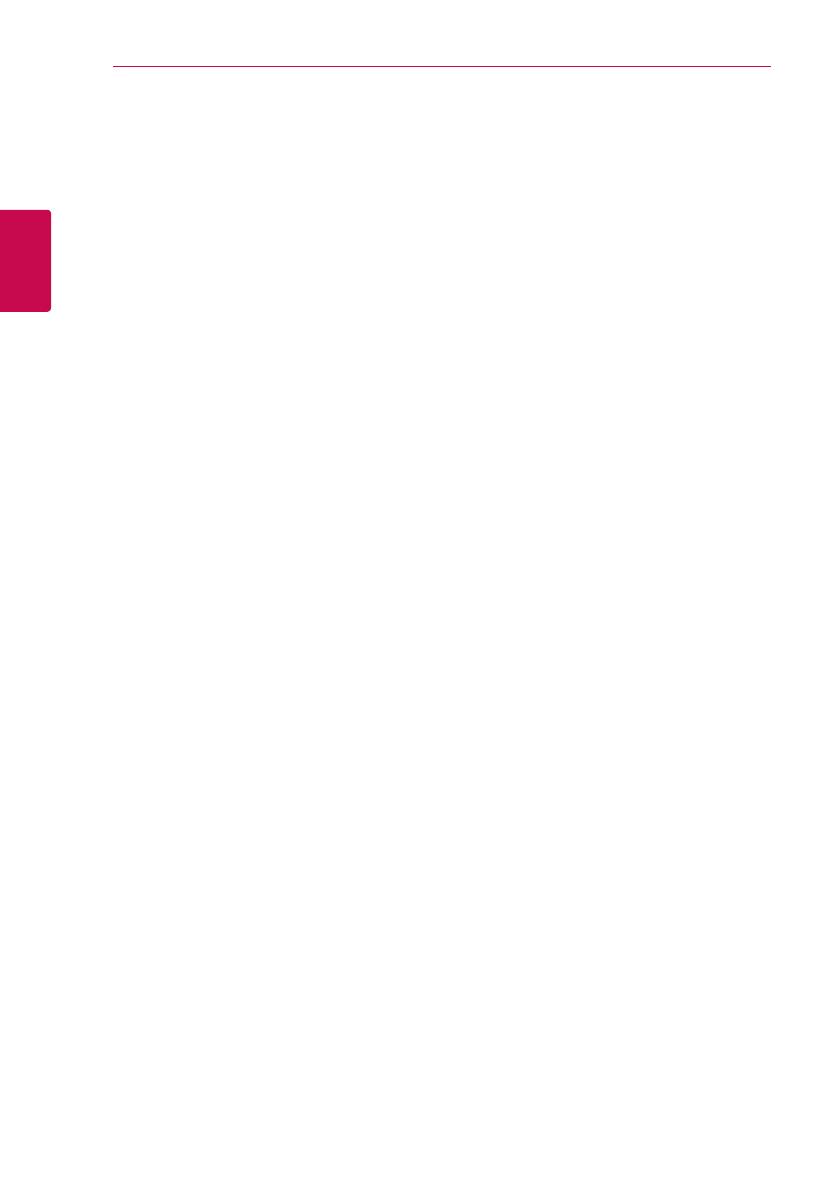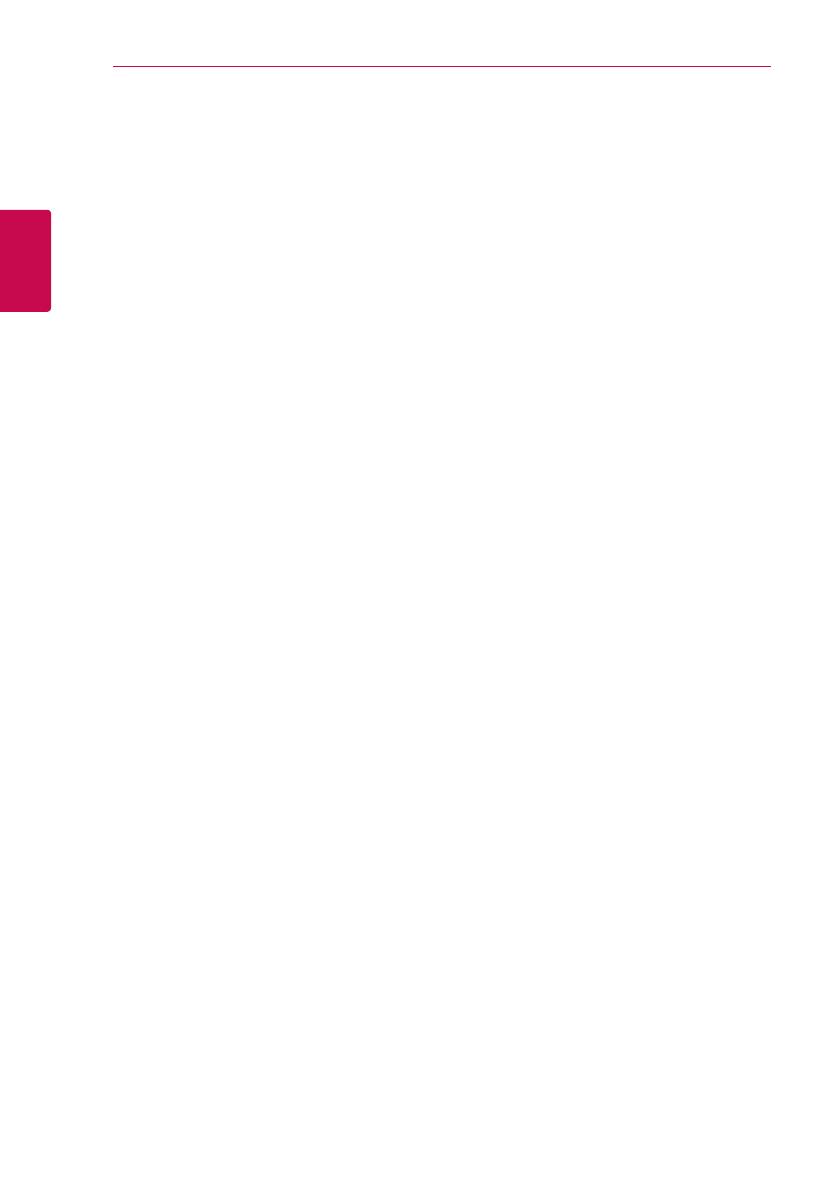
Připojení18
Připojení
2
Poznámky k síťovému připojení:
y
Může se objevit několik problémů ohledně
síťového připojení v průběhu nastavení, které
mohou být vyřešeny resetováním směrovaře
nebo modemu. Po připojení přehrávače k
domácí síti, rychle vypněte a/nebo odpojte
přívodní kabel routru domácí sítě nebo kabel
modemu. Poté zapněte a/nebo zapojte opět
přívodní kabel.
y
V závislosti na poskytovateli internetových
služeb (ISP), počet zařízení, které může využívat
služeb internetu, může být omezeno platnými
podmínkami služeb. Pokud potřebujete více
informací, obraťte se na vašeho poskytovatele
internetového připojení (ISP).
y
Naše společnost nenese žádnou odpovědnost
za jakékoli poruchy přehrávače a/nebo
funkce internetového připojení v průběhu
přenosových chyb/závad spojených s připojením
širokopásmového internetu nebo dalšími
připojenými zařízeními.
y
Některé obsahy internetu mohou vyžadovat
vyšší šířku pásem připojení.
y
Dokonce i když je přehrávač správně připojen
a nastaven, některé obsahy internetu nemusí
pracovat řádně z důvodu přetížení internetu,
kvality nebo šířky pásma vašich internetových
služeb nebo problémů vzniklých na straně
poskytovatele služeb.
y
Některé činnosti internetového připojení nemusí
být dostupné v důsledku jistých omezení
nastavených poskytovatelem internetových
služeb (ISP), který Vám poskytuje širokopásmové
internetové připojení.
y
Veškeré poplatky účtované poskytovatelem
internetových služeb včetně, a to bez vyjímek,
poplatku za připojení jsou vaší zodpovědností.
y
Je doporučeno použít pro pevné připojení k
tomuto přehrávači LAN porty A10 Base-T nebo
100 Base-TX. Pokud vaše internetové služby
neposkytují podobné připojení, nelze připojit
tento přehrávač.
y
Musíte použít router k použití služby xDSL.
y
Je vyžadováno použít DSL modem pro použití
služby DSL, kabelový modem je vyžadován u
použití služeb kabelového modemu.
V závislosti na způsobu přístupu a souhlasu
vašeho poskytovatele internetových služeb,
nemusí být možné použití funkcí internetového
připojení obsažených v tomto přehrávači nebo
může být omezen počet zařízení, která mohou
být připojena současně. (Pokud poskytovatel
internetových služeb omezí užití na jedno
zařízení, tento přehrávač nemůže být připojen,
je-li již připojeno PC.)
y
Použití “Směrovače” nemusí být povoleno nebo
jeho užívání může být omezeno v závislosti na
podmínkách a omezeních vašeho poskytovatele
internetových služeb. Bližší informace konzultujte
s vašim poskytovatelem internetových služeb
(ISP).
y
Bezdrátová síť pracuje na 2,4GHz rádiových
frekvencích, které jsou také využívány jinými
domácími přístroji jako jsou bezdrátový telefon,
zařízení Bluetooth® , mikrovlnka a může být
ovlivněna jejich rušením.
y
Vypněte veškerá nepoužívaná síťová zařízení v
domácí lokální síti. Některá zařízení mohou tvořit
síťová spojení.
y
Za účelem lepšího přenosu umístěte přehrávač
nejblíže jak je to možné přístupovému místu.
y
V některých případech může umístění
přístupového místa nebo bezdrátového routru
alespoň o 0,45 cm nad podlahu zlepšit příjem.
y
Je-li to možné, přisuňte blíže k přístupovému
místu nebo přeorientujte přehrávač tak, aby mezi
ním a přístupovým místem nic nebylo.
y
Kvalita příjmu po bezdrátu je závislá na mnoha
faktorech jsko je typ přístupového místa,
vzdálenost mezi přehrávačem a přístupovým
místem a umístění přehrávače.
y
Nastavte přístupové místo nebo bezdrátový
router na režim infrastruktury. Režim Ad hoc není
podporován.